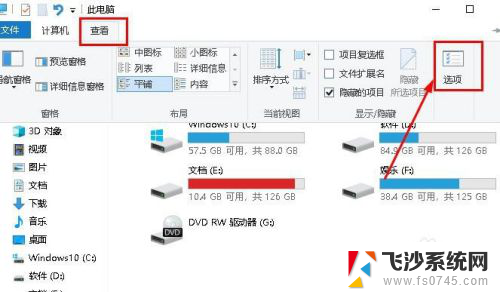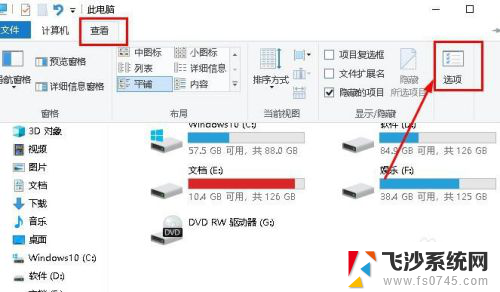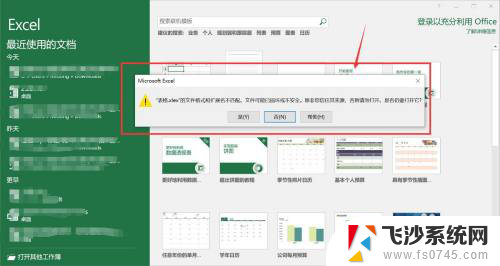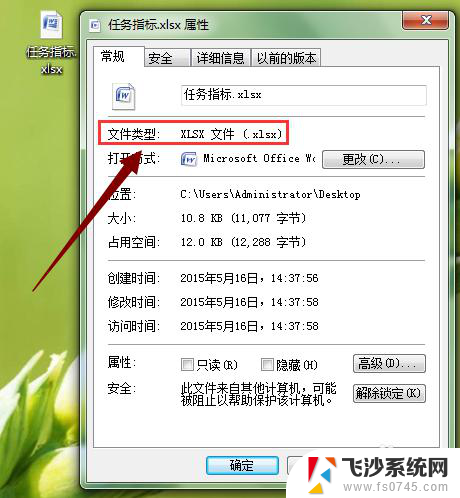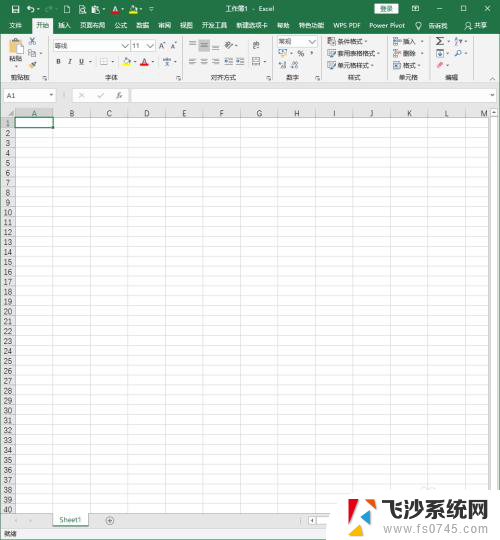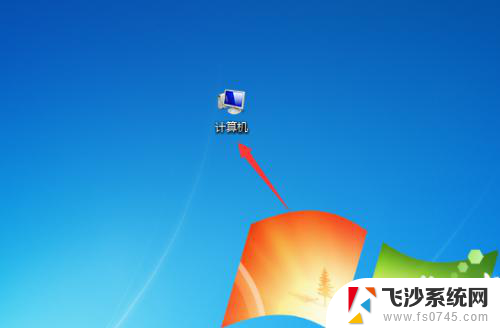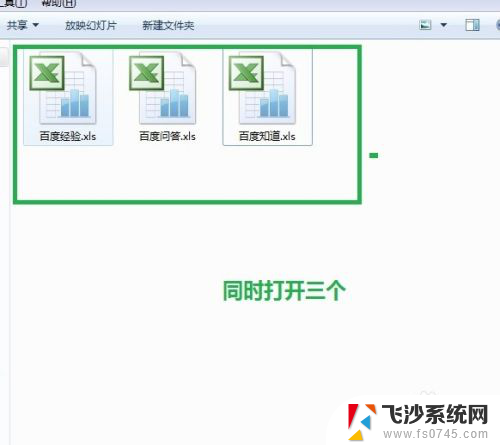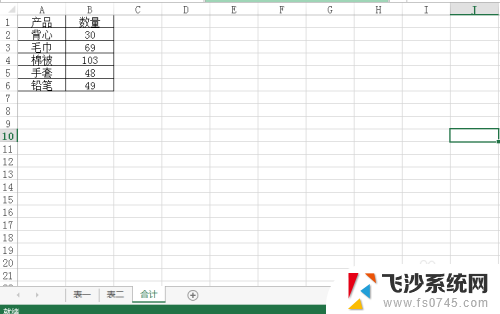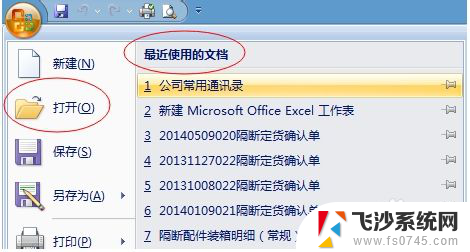xlsx用excel打不开 文件格式无效无法打开Excel
最近在使用Excel时,我遇到了一个令人困扰的问题,就是无法打开一个xlsx文件,而显示的错误信息是文件格式无效,无法打开Excel,这让我感到非常困惑,因为我一直以来都是用Excel打开这种文件格式的。为了解决这个问题,我尝试了各种方法,包括重新安装Excel、更新软件版本等,但都没有成功。这个问题让我开始思考xlsx文件格式的特点以及可能的原因。希望能够找到一个解决办法,让我能够顺利打开这个xlsx文件,并继续正常地使用Excel进行工作。
具体方法:
1.打开Excel新建一个.xlsx文件并保存。如图
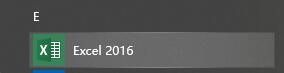
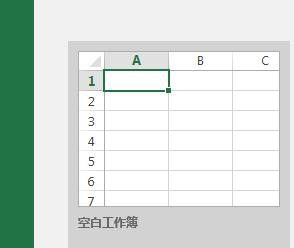
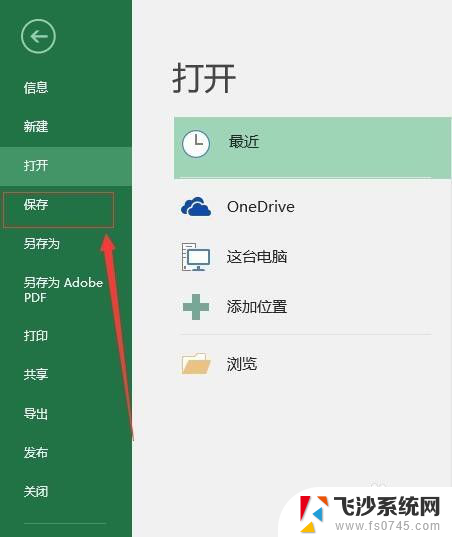
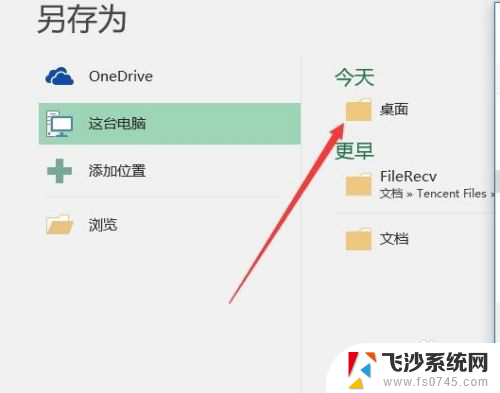

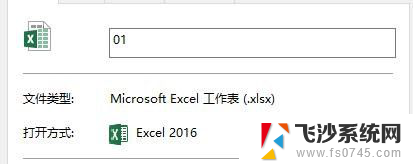
2、将新建的文件(例如1.xlsx)放到某文件夹下,为防止不小心删除。建议放在c盘某文件夹目录下(当然,E、F盘都可) 此处以文件夹C:\Program Files\Microsoft Office\Office16\01.xlsx为例
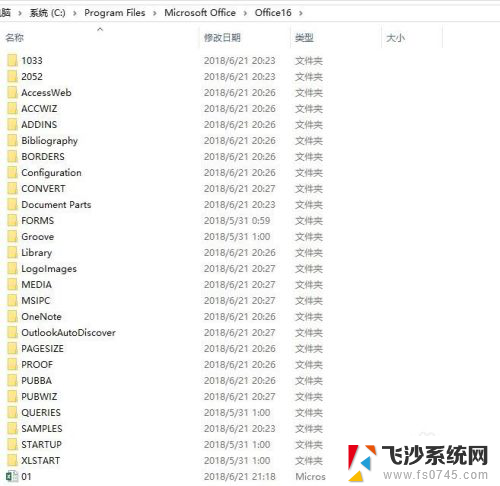
3.打开注册表编辑器,找到文件FileName。 其目录为HKEY_CLASSES_ROOT\.xlsx\ET.Xlsx.6\ShellNew\FileName 打开注册表编辑器方法:win+R,输入regedit 将FileName值改为:C:\Program Files\Microsoft Office\Office16\01.xlsx(修改为你刚刚放的那个文件的文件地址)
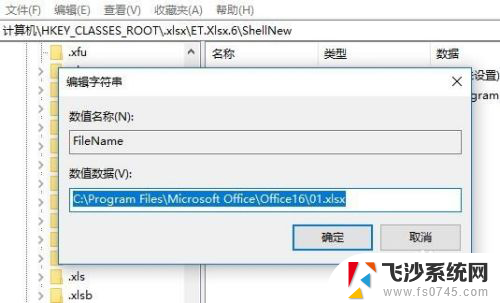
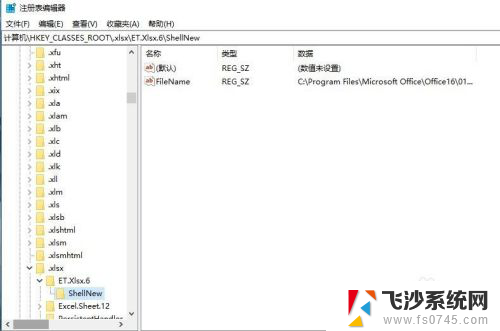
4.然后就没问题了。

以上就是xlsx用excel打不开的全部内容,如果你遇到了相同的问题,可以参考本文中介绍的步骤来修复,希望对你有所帮助。